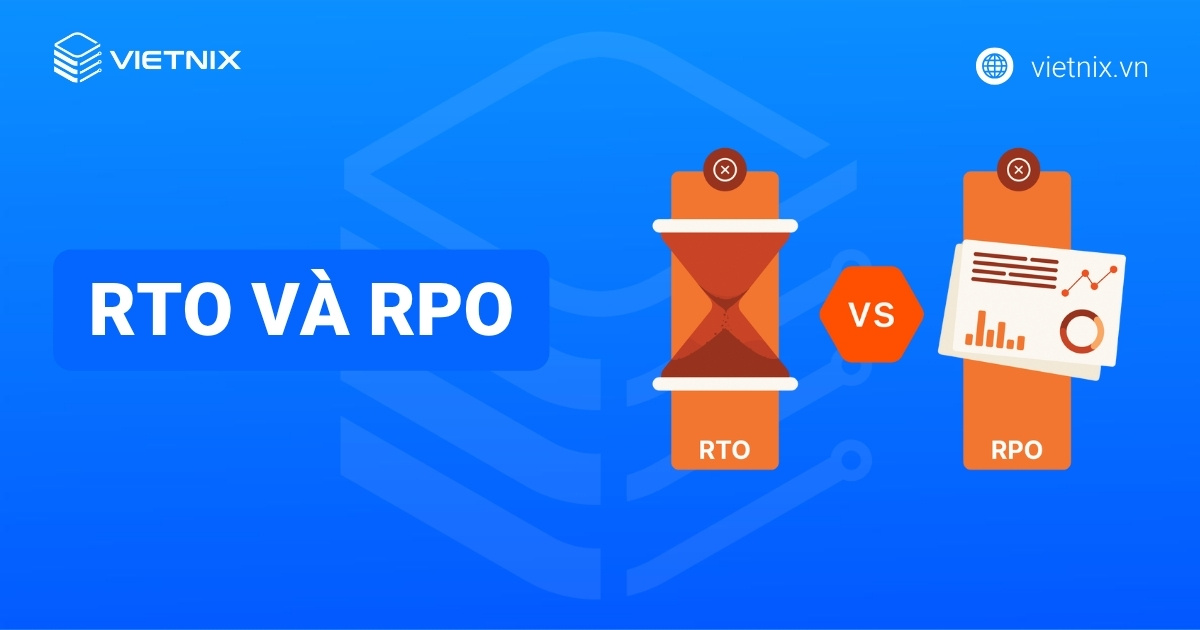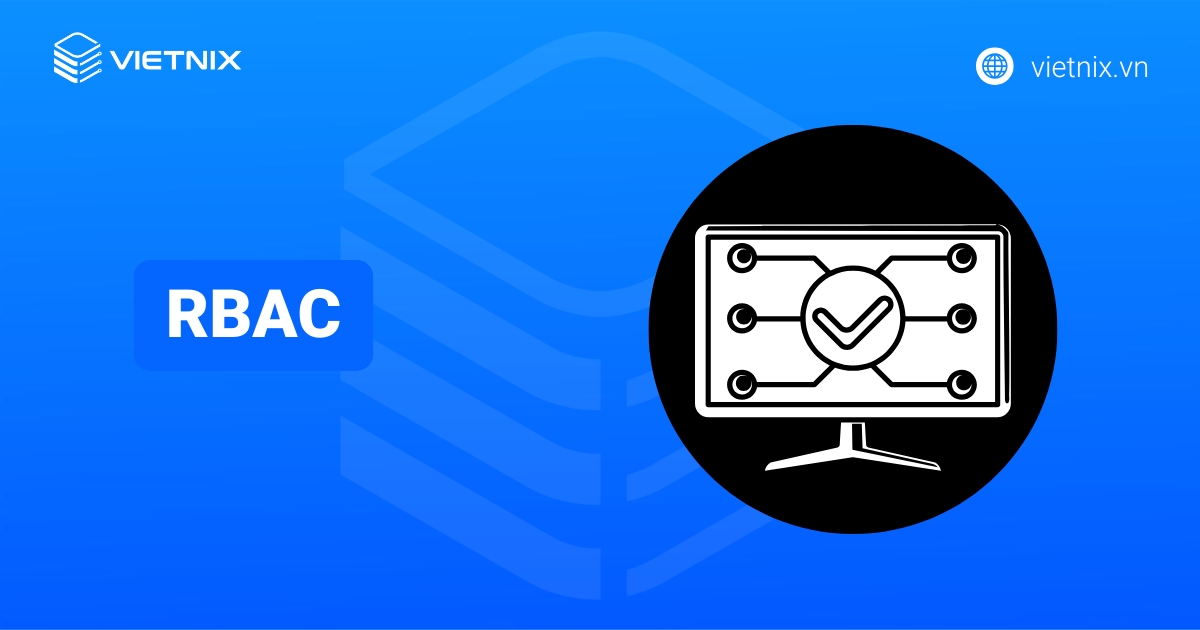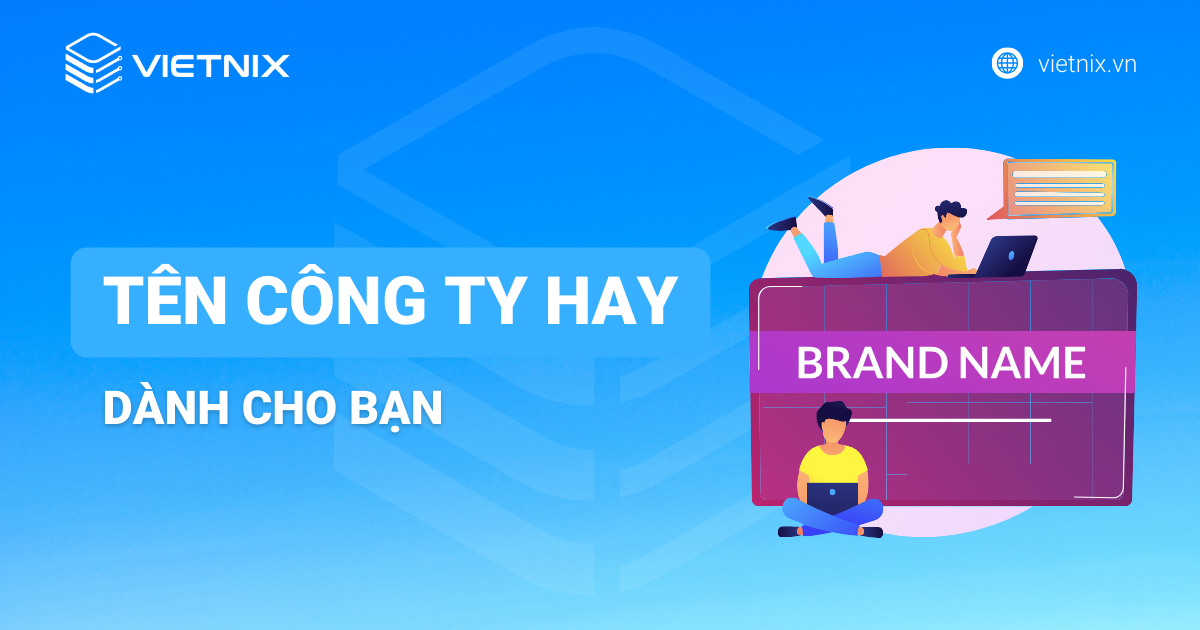Apple Pay là dịch vụ thanh toán di động tiện lợi và an toàn cho người dùng iPhone, iPad và Apple Watch. Vậy Apple Pay là gì? Bài viết này sẽ cung cấp những thông tin chi tiết về Apple Pay và cách thiết lập, thanh toán tại Việt Nam để bạn có thể dễ dàng sử dụng dịch vụ này.
Apple Pay là gì?
Apple Pay là giải pháp thanh toán không dây và ví điện tử được Apple Inc, ra mắt vào ngày 20/10/2014. Apple Pay tích hợp công nghệ NFC cho phép người dùng thực hiện giao dịch nhanh chóng chỉ với một chạm. Nhờ tính bảo mật mạnh mẽ cùng sự tiện lợi, Apple Pay được dự đoán sẽ chiếm lĩnh hơn 10% thị phần giao dịch tiền mặt toàn cầu vào năm 2025.
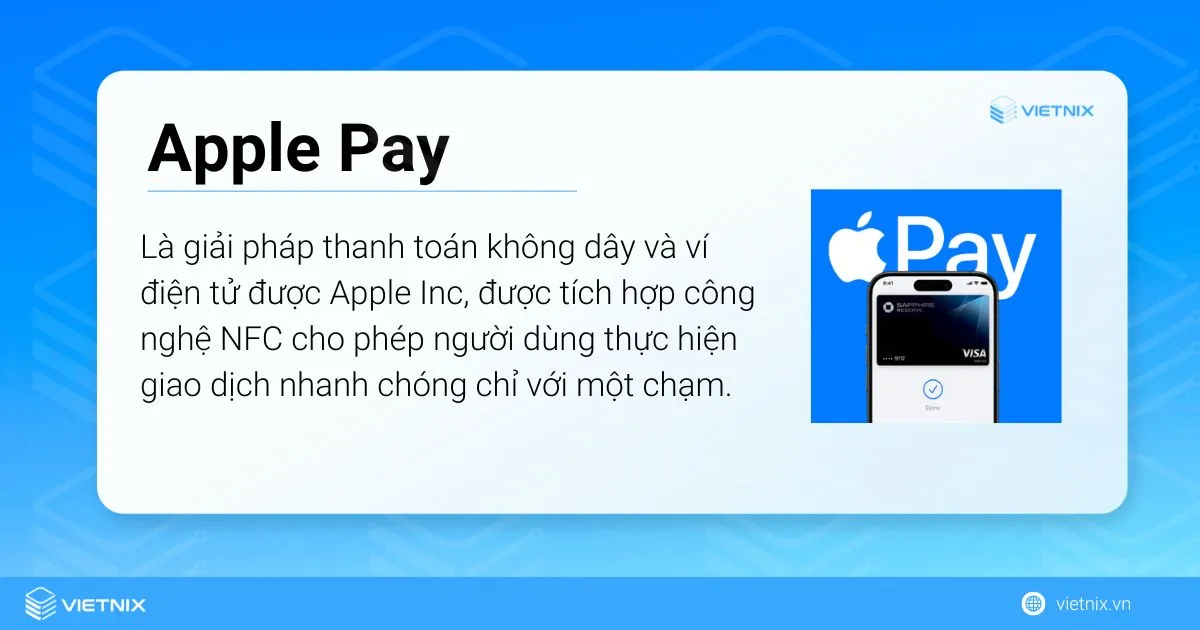
Ngoài Apple Pay, hiện nay trên thị trường còn khá nhiều loại ví điện tử khác cũng phổ biến mà có thể bạn sẽ quan tâm. Thao khảo ngay những bài viết dưới đây để có thêm lựa chọn tối ưu cho mình.
Nguyên tắc hoạt động của Apple Pay
Apple Pay mang đến phương thức thanh toán trực tuyến an toàn và tiện lợi hơn so với thẻ tín dụng, thẻ ghi nợ hay thẻ trả trước thông thường dựa trên 3 cơ chế chính sau:
- Công nghệ kết nối không dây NFC giúp bảo mật tuyệt đối thông tin cá nhân và số thẻ trong mọi giao dịch.
- Không lưu trữ thông tin thẻ hay số thẻ trên thiết bị, bảo vệ thông tin thẻ ngay cả khi đánh mất điện thoại.
- Quá trình thanh toán nhanh gọn, không yêu cầu phải xác thực lại thông tin với thu ngân.
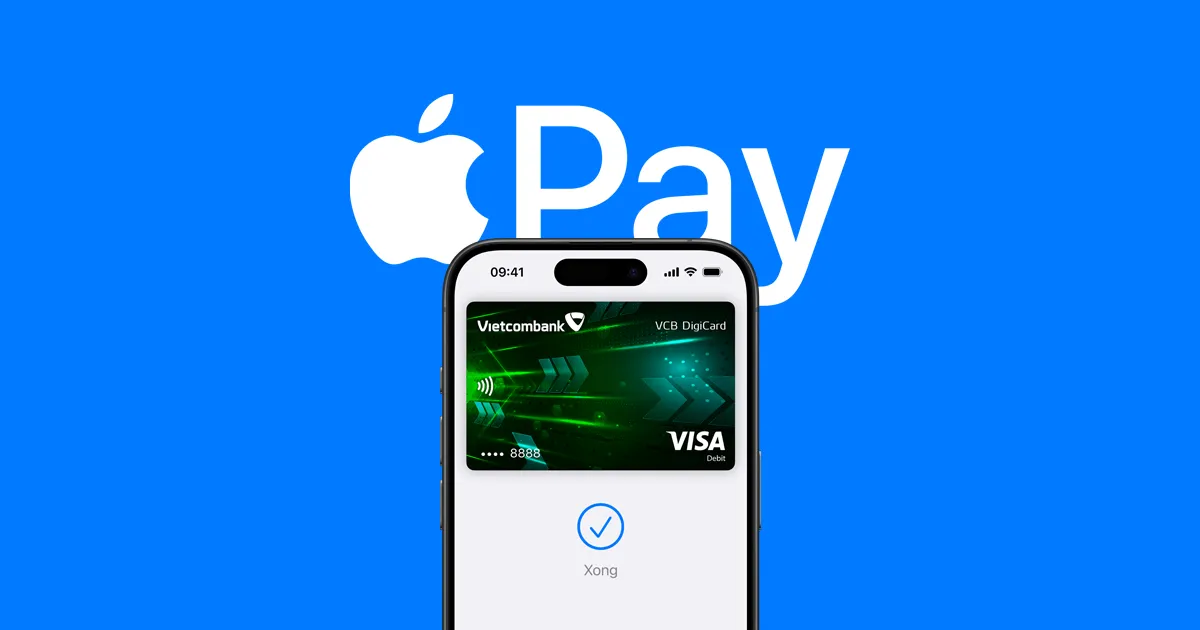
Cách thức hoạt động của Apple Pay vô cùng đơn giản:
- Tại cửa hàng: Mở ứng dụng Ví trên iPhone hoặc Apple Watch, sau đó chạm thiết bị vào máy POS có hỗ trợ công nghệ NFC và xác nhận thanh toán bằng Touch ID, Face ID hoặc mã PIN.
- Thanh toán trong ứng dụng và trang web: Apple Pay sẽ tự động điền thông tin thanh toán của người dùng dựa trên dữ liệu thẻ đã được liên kết.
Apple Pay có sử dụng được ở Việt Nam không?
Có. Từ ngày 08/08/2023, Apple Pay đã chính thức có mặt tại Việt Nam và nhanh chóng trở thành phương thức thanh toán di động được chấp nhận rộng rãi. Không chỉ phổ biến tại Việt Nam, tiện ích thanh toán này hiện đã có mặt tại hơn 70 quốc gia và vùng lãnh thổ trên toàn cầu. Tại khu vực châu Á, Apple Pay đã chinh phục các thị trường trọng điểm như Singapore, Hồng Kông, Đài Loan, Nhật Bản và Trung Quốc. Dịch vụ này cũng nhận được sự ủng hộ nhiệt tình từ người dùng tại các quốc gia châu Mỹ và châu Âu.

Apple Pay hỗ trợ ngân hàng nào
Dưới đây là danh sách các ngân hàng Việt Nam hiện đang được hỗ trợ thanh toán trên Apple Pay:
| Ngân hàng | Loại thẻ hỗ trợ |
|---|---|
| MB | Visa debit/credit |
| OCB | Mastercard debit/credit |
| Sacombank | Visa debit/credit Mastercard debit/credit |
| Techcombank | Visa debit/credit |
| TPBank | Visa debit/credit |
| Vietcombank | Visa debit/credit |
| VIB | Visa debit/credit Mastercard debit/credit |
| VPBank | Mastercard debit/credit |
Apple Pay có thể sử dụng trên các thiết bị nào?
Dưới đây là danh sách các thiết bị tương thích với Apple Pay:
| Thiết bị | Version hỗ trợ Apple Pay |
|---|---|
| iPhone | Tất cả các dòng iPhone có Face ID. Tất cả các dòng iPhone có Touch ID, trừ iPhone 5s. |
| iPad | Tất cả các dòng iPad Pro, iPad Air, iPad và iPad mini có Touch ID hoặc Face ID. |
| Apple Watch | Các dòng Apple Watch Series 1 trở lên. |
| Mac và Macbook | Tất cả các dòng máy Mac có Touch ID. Các dòng máy Mac ra mắt từ năm 2012 trở lên, có thể sử dụng iPhone hoặc Apple Watch hỗ trợ Apple Pay. Máy tính Mac dùng chip Apple Silicon được ghép đôi với Magic Keyboard có Touch ID. |
| Apple Vision Pro | Tất cả các dòng Apple Vision Pro. |
Hướng dẫn cài đặt, thêm thẻ và cách sử dụng Apple Pay ở Việt Nam
Apple Pay hiện đã được tích hợp sẵn trên các thiết bị iPhone, iPad, Apple Watch và Mac. Dưới đây là hướng dẫn cài đặt, thêm thẻ và sử dụng Apple Pay chi tiết cho từng thiết bị.
Điều kiện tiên quyết:
- Thiết bị của Apple (iPhone, iPad hoặc Apple Watch) với hệ điều hành phiên bản mới nhất.
- Vùng/quốc gia đang sinh sống hỗ trợ Apple Pay.
- Apple ID đã đăng nhập iCloud.
- Thẻ ghi nợ hoặc thẻ tín dụng có hỗ trợ Apple Pay.
Cách sử dụng Apple Pay trên iPhone
Bước 1: Nhấn vào biểu tượng ứng dụng Ví (Wallet) trên iPhone của bạn và chọn nút Thêm.
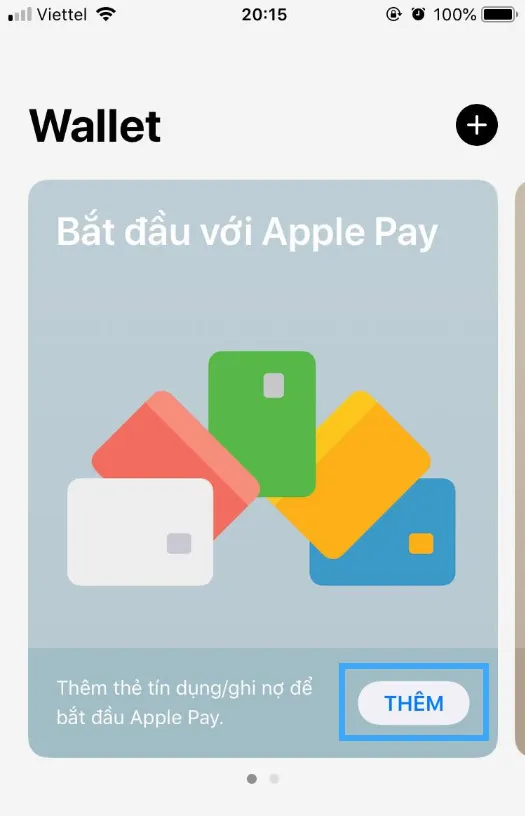
Bước 2: Chọn mục thẻ Thẻ ghi nợ hoặc thẻ tín dụng trong phần Thẻ khả dụng và nhấn Tiếp tục.
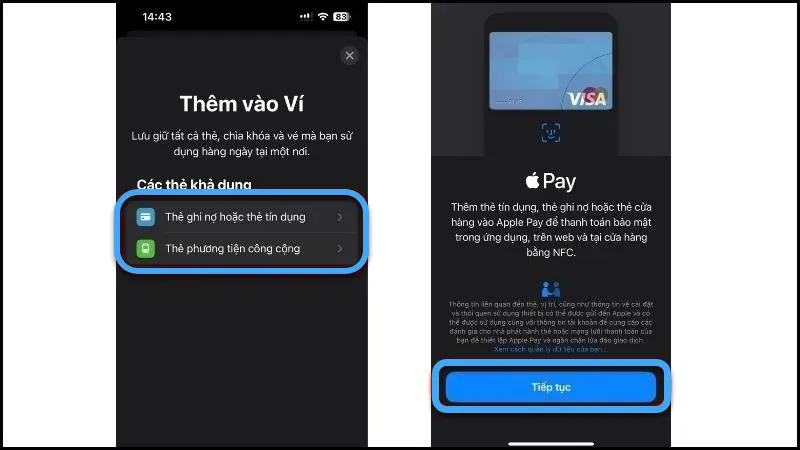
Bước 3: Đặt thẻ vật lý của bạn vào khung Thêm thẻ (Add Card) và cho phép iPhone sử dụng camera để quét thông tin thẻ. Bạn cũng có thể nhập thủ công thông tin chi tiết thẻ (bao gồm tên, số thẻ, ngày hết hạn và mã bảo mật) với tùy chọn Nhập thông tin chi tiết thẻ thủ công.
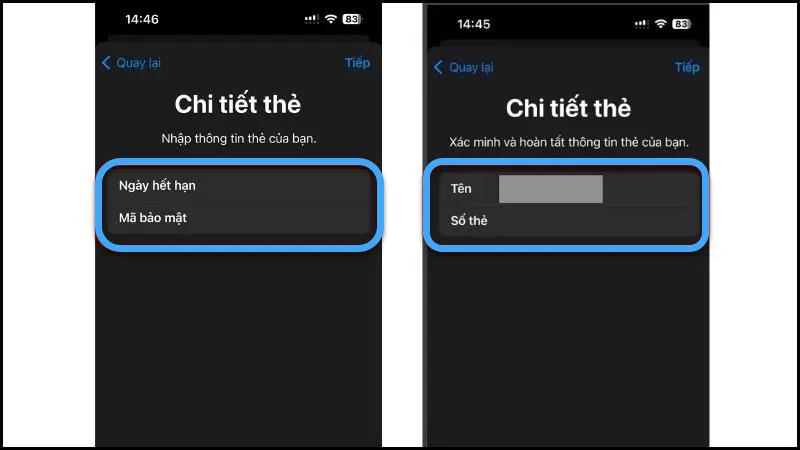
Bước 4: Xác nhận thông tin thẻ với ngân hàng hoặc công ty phát hành thẻ, chọn Đồng ý trong mục Điều Khoản & Điều Kiện sử dụng.
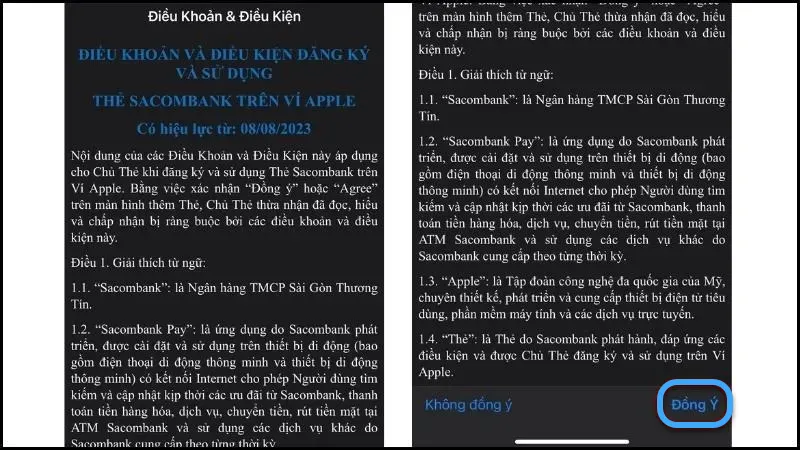
Bước 5: Lựa chọn cách thức xác minh thẻ Apple Pay (tin nhắn văn bản, email,…). Sau đó hoàn tất cài đặt bằng cách nhấn Tiếp tục.
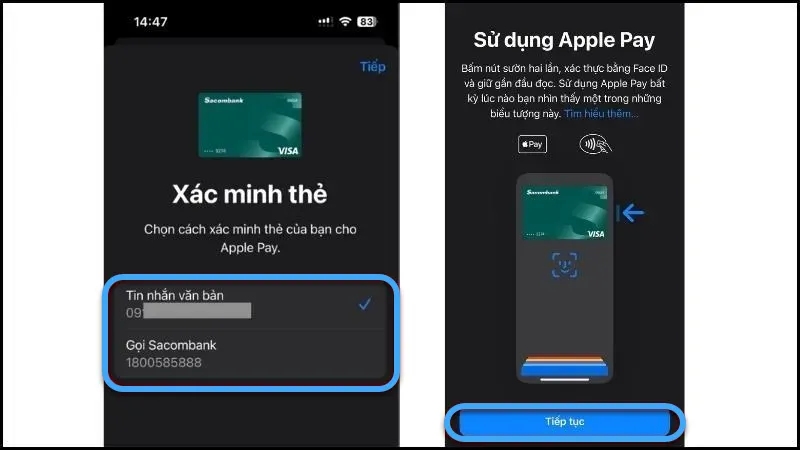
Bước 6: Sau khi hoàn tất cài đặt, bạn có thể bắt đầu sử dụng Apple Pay. Để thanh toán, hãy chạm 2 lần vào nút nguồn bên hông iPhone và xác thực bằng Face ID/Touch ID hoặc mật khẩu,…
Cách sử dụng Apple Pay trên Apple Watch
Bước 1: Mở ứng dụng Ví trên Apple Watch của bạn, nhấn vào Thêm thẻ để bắt đầu quá trình thiết lập.
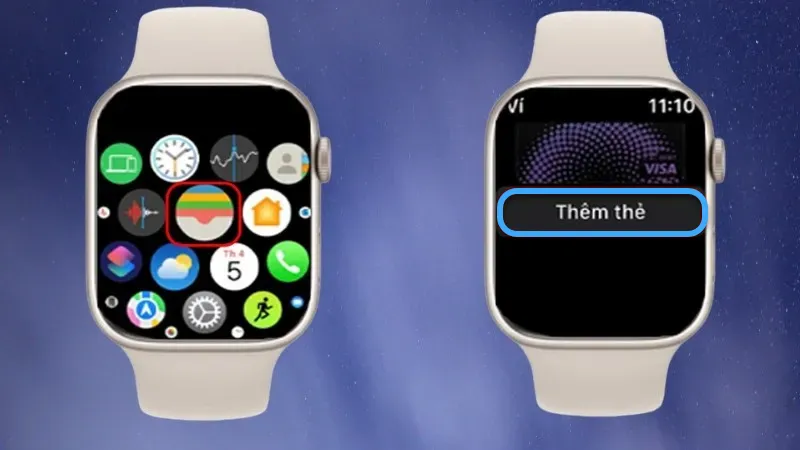
Bước 2: Chọn mục Thẻ ghi nợ hoặc thẻ tín dụng, sau đó bấm Tiếp tục để chuyển sang bước tiếp theo.
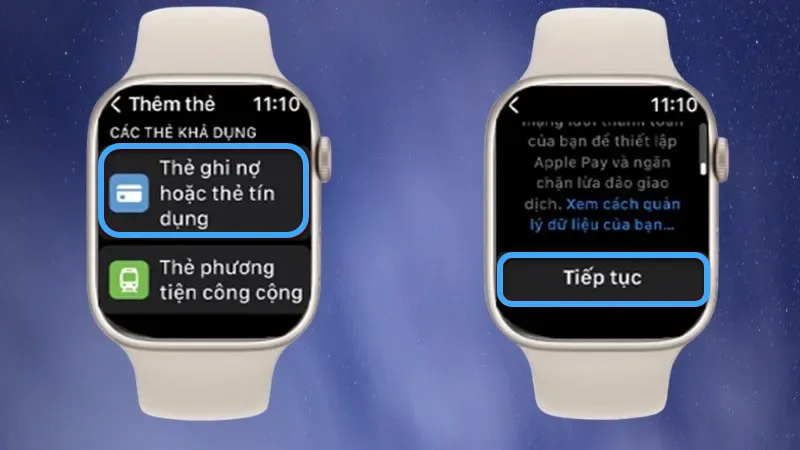
Bước 3: Điền đầy đủ những thông tin được yêu cầu trên màn hình: đầu tiên là tên và số thẻ, sau đó bấm Tiếp tục để nhập ngày hết hạn và mã bảo mật (CVV). Cuối cùng chọn Thêm thẻ để hoàn tất quá trình thiết lập.
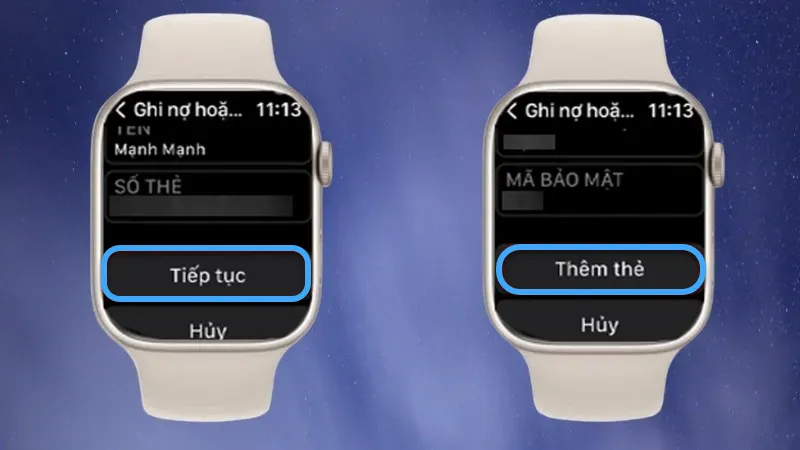
Bước 4: Giờ đây bạn có thể sử dụng Apple Pay trên Apple Watch để giao dịch không tiếp xúc. Khi thanh toán, nhấn đúp vào nút nguồn bên hông Apple Watch của bạn và đồng thời giữ thiết bị gần máy POS cho đến khi giao dịch hoàn tất.
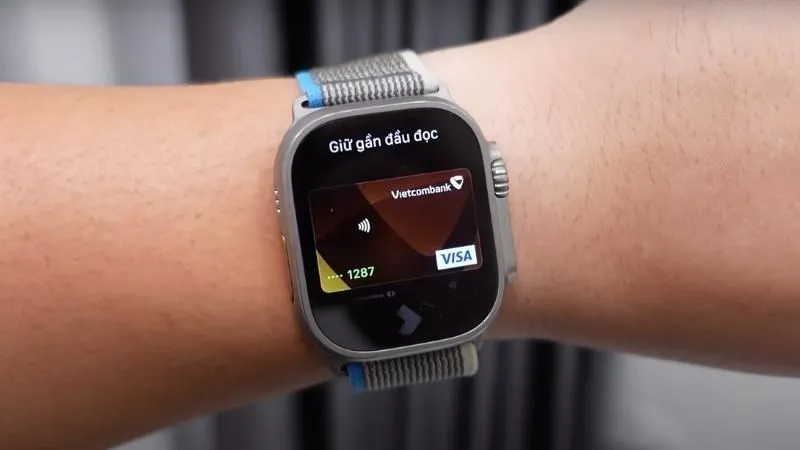
Cách sử dụng Apple Pay trên iPad
Bước 1: Trên iPad của bạn, hãy truy cập mục Settings, sau đó di chuyển xuống và chọn mục Wallet & Apple Pay.
Bước 2: Nhấn chọn Next để bắt đầu quá trình thiết lập.
Đặt thẻ vật lý của bạn vào khung Add Card và cho phép iPad sử dụng camera để quét thông tin. Nhấn Enter Card Details Manually và nhập đầy đủ các thông tin cần thiết như số thẻ, tên chủ thẻ, ngày hết hạn và mã CVV/CVC.

Bước 3: Ngân hàng hoặc công ty phát hành thẻ sẽ gửi thông tin xác nhận đến bạn. Bạn tiến hành xác minh theo hướng dẫn và chọn Next để hoàn tất quá trình cài đặt.
Cách sử dụng Apple Pay trên iMac hoặc MacBook
Bước 1: Click vào logo Apple ở góc trái màn hình, sau đó chọn System Preferences > Chọn Wallet & Apple Pay.
Bước 2: Nhấp vào nút Add Card và nhập đầy đủ thông tin thẻ của bạn, bao gồm số thẻ, tên chủ thẻ, ngày hết hạn và mã bảo mật.
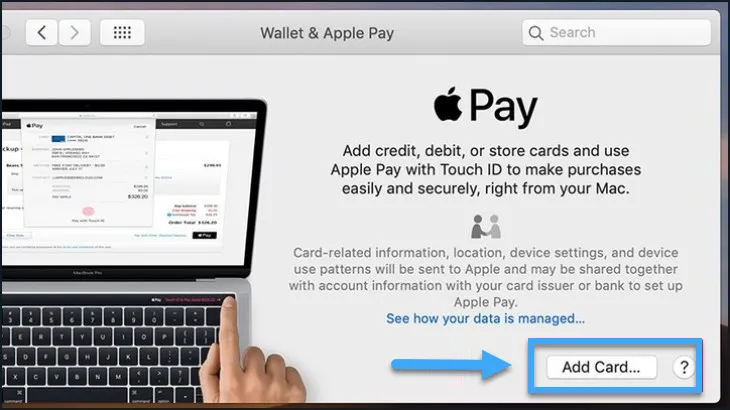
Bước 3: Xác nhận thông tin thẻ theo hướng dẫn từ ngân hàng hoặc công ty phát hành thẻ. Nhấp Next để hoàn tất cài đặt.
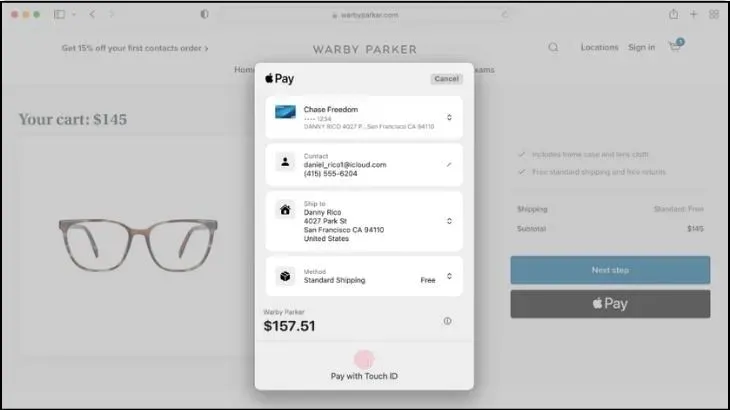
Nếu iMac hoặc MacBook của bạn không có Touch Bar, bạn vẫn có thể sử dụng Apple Pay để thanh toán trên web bằng cách làm theo các bước sau:
Bước 1: Truy cập phần Settings trên iPhone, sau đó chọn mục Wallet & Apple Pay.
Bước 2: Bật tùy chọn Allow Payments on Mac. Như vậy bạn có thể bắt đầu thanh toán bằng Apple Pay trên iMac/Macbook của mình.
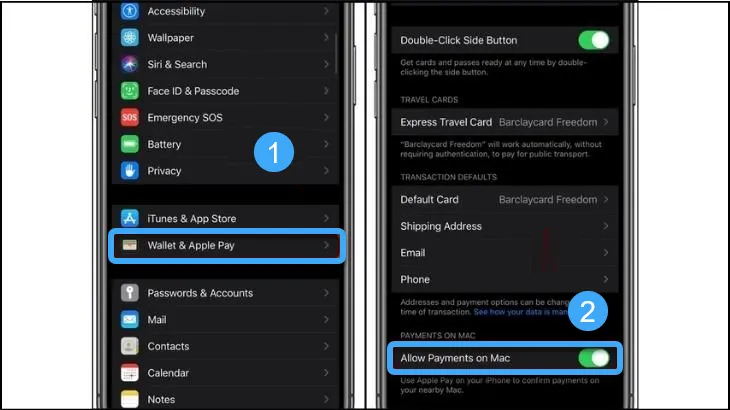
Apple Pay khác gì Apple Cash?
Apple Pay và Apple Cash đều là những dịch vụ thanh toán được cung cấp bởi Apple, cho phép người dùng thực hiện các giao dịch một cách tiện lợi. Tuy nhiên, hai dịch vụ này có những điểm khác biệt chính sau:
- Apple Pay: Là giải pháp thanh toán di động, cho phép người dùng liên kết thẻ thanh toán (như thẻ tín dụng, thẻ ghi nợ) vào Apple Wallet để thực hiện thanh toán không tiếp xúc tại cửa hàng bán lẻ, ứng dụng và trang web.
- Apple Cash: Là thẻ kỹ thuật số được tích hợp trong Apple Wallet, hoạt động như thẻ ghi nợ trả trước. Bạn có thể sử dụng thẻ này để gửi – nhận tiền từ người khác, thanh toán hóa đơn và mua sắm trực tuyến.
Câu hỏi thường gặp
Apple Pay có an toàn không?
Có. Apple Pay thực hiện những biện pháp sau để bảo mật giao dịch của bạn:
– Số thẻ thực tế không bao giờ được lưu trữ trên thiết bị hay máy chủ Apple.
– Chính sách bảo mật không chia sẻ số thẻ với bên thứ 3.
– Tính năng “Hide My Email” giúp tạo địa chỉ email tạm thời để bảo mật thông tin cá nhân.
– Apple Pay không lưu thông tin giao dịch liên quan tới người dùng.
– Xác thực sinh trắc học bằng Face ID, Touch ID hoặc mật mã.
– Thanh toán trực tiếp từ thiết bị, hạn chế tiếp xúc với nút bấm, thiết bị thanh toán, thẻ vật lý và tiền mặt.
Làm thế nào để giải quyết các sự cố khi sử dụng Apple Pay?
Nếu gặp sự cố bất ngờ khi sử dụng Apple Pay, bạn có thể áp dụng một số cách khắc phục sau:
– Thử đăng xuất khỏi tài khoản Apple và đăng nhập lại.
– Xóa thẻ của bạn khỏi Apple Pay và sau đó thêm lại.
– Kiểm tra ứng dụng Apple Pay đã được cập nhật lên phiên bản mới nhất chưa.
– Thay đổi phương thức thanh toán, thử sử dụng thẻ khác được liên kết với Apple Pay.
– Kiểm tra kết nối internet của bạn, Apple Pay yêu cầu kết nối internet để hoạt động.
– Kiểm tra xem cửa hàng có hỗ trợ Apple Pay hay không.
– Khởi động lại iPhone hoặc Apple Watch của bạn.
Điều kiện để sử dụng Apple Pay Vietcombank là gì?
Để sử dụng Apple Pay Vietcombank, bạn cần đáp ứng những điều kiện sau:
– Sở hữu thẻ Visa Vietcombank còn hiệu lực và có thể sử dụng.
– Số điện thoại đã đăng ký với Vietcombank để nhận mã OTP xác thực giao dịch.
– Thiết bị điện thoại, máy tính cần tương thích với ví Apple Pay.
Apple Pay Later là gì?
Apple Pay Later, còn được gọi là Apple Pay trả góp – là dịch vụ mua sắm, thanh toán kỹ thuật số mới được Apple ra mắt vào tháng 03/2023 tại thị trường Mỹ. Điểm nổi bật của dịch vụ tài chính này là việc chia nhỏ khoản thanh toán thành 4 đợt trong vòng 6 tuần, hoàn toàn miễn phí và không tính lãi suất. Tuy nhiên, cần lưu ý về phí phạt nếu thanh toán chậm số tiền đã vay.
Lời kết
Như vậy, bài viết đã cung cấp toàn bộ thông tin về ví Apple Pay là gì cũng như hướng dẫn thiết lập và thanh toán Apple Pay chi tiết dành cho người dùng tại Việt Nam. Mong rằng thông qua bài viết này, bạn có thể ứng dụng phương thức này để thanh toán nhanh chóng và tiện lợi khi mua sắm.